
Benutzerdefiniertes muvee erstellen
1
Wählen Sie in der
Galerie
die gewünschten Bilder und
Videos für das muvee aus und wählen Sie anschließend
Optionen
>
Bearbeiten
>
muvee erstellen
. Die Ansicht
für die Stilauswahl wird geöffnet.
2
Navigieren Sie zum gewünschten Stil und wählen
Sie
Optionen
>
Anpassen
.
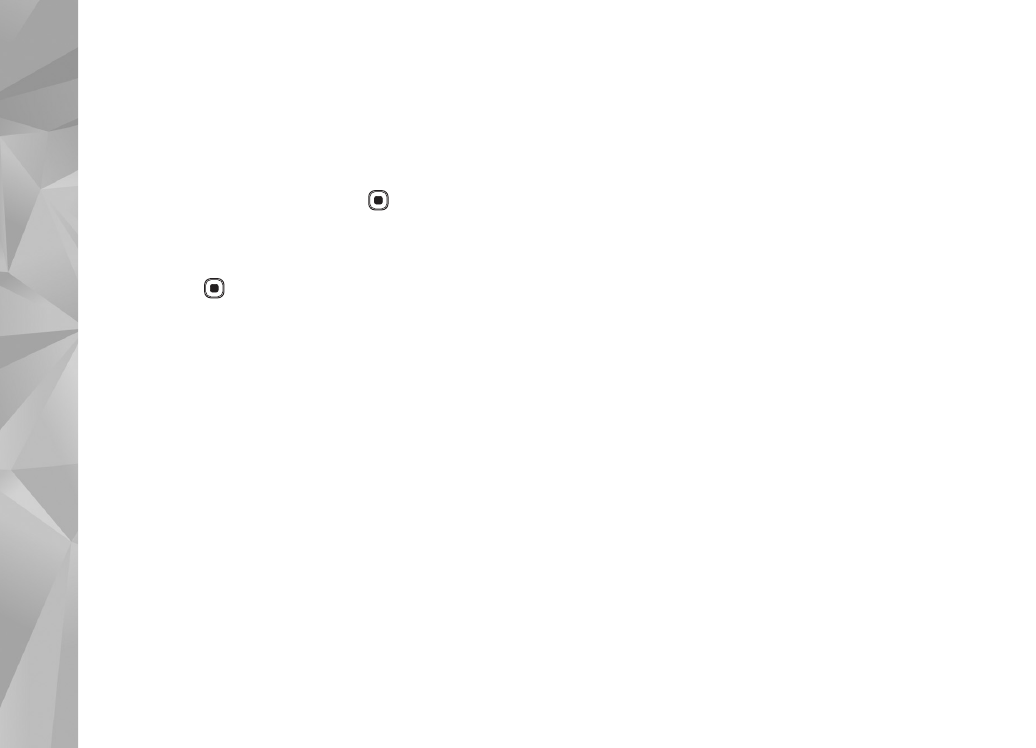
Galerie
54
3
Ordnen Sie die ausgewählten Objekte neu an und
bearbeiten Sie diese, oder fügen Sie in
Videos & Bilder
oder
Musik
neue Objekte zum muvee hinzu bzw.
entfernen Sie diese.
Unter
Videos & Bilder
können Sie die Reihenfolge
festlegen, in der die Dateien im muvee wiedergegeben
werden sollen. Durch Drücken von
können Sie
die Datei auswählen, die verschoben werden soll.
Navigieren Sie anschließend zu der Datei, unter
der die markierte Datei platziert werden soll, und
drücken Sie
. Um Bilder und Videos zum muvee
hinzuzufügen bzw. diese zu entfernen, wählen Sie
Optionen
>
Hinzufügen/Entfernen
.
Um Alben und deren Inhalte zum muvee hinzuzufügen,
wählen Sie in der Listenansicht für Bilder oder
Videoclips
Optionen
>
Alben
.
Um die Videoclips zu schneiden, wählen Sie unter
Videos & Bilder
die folgenden Einstellungen:
Optionen
>